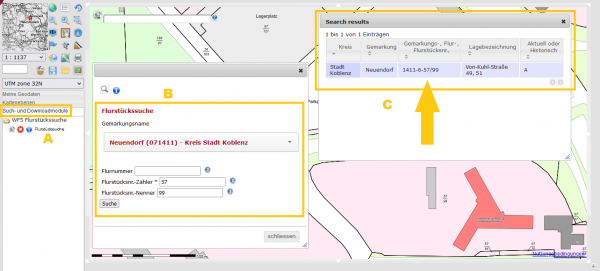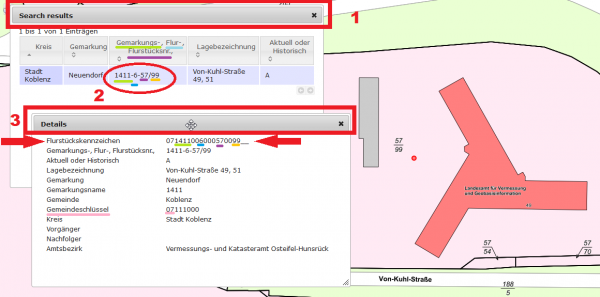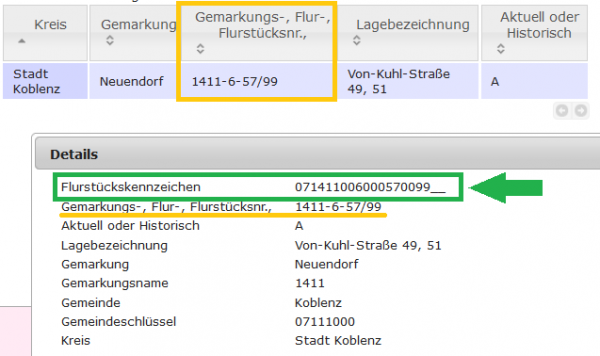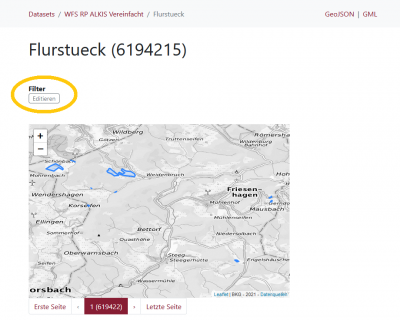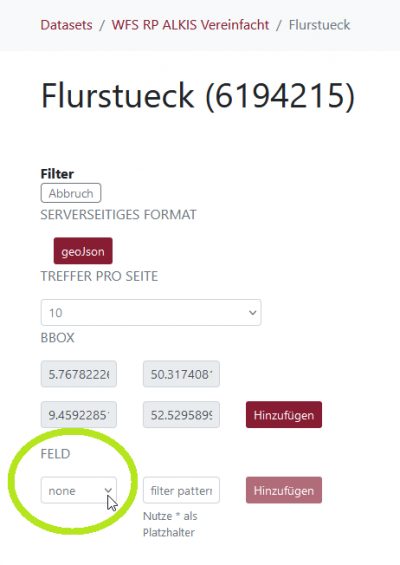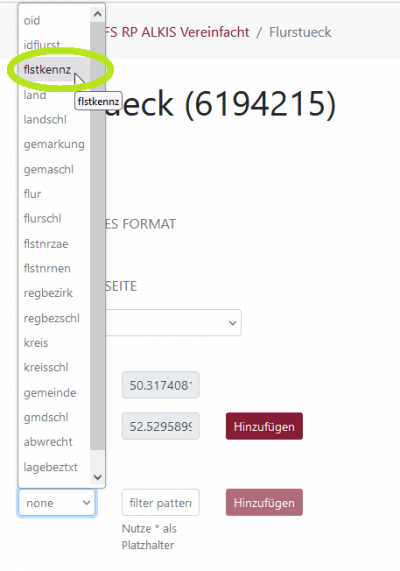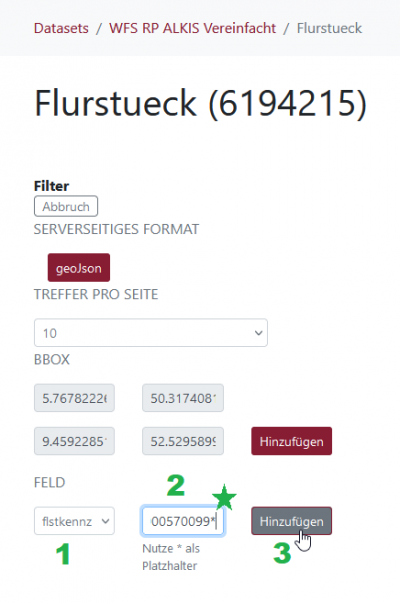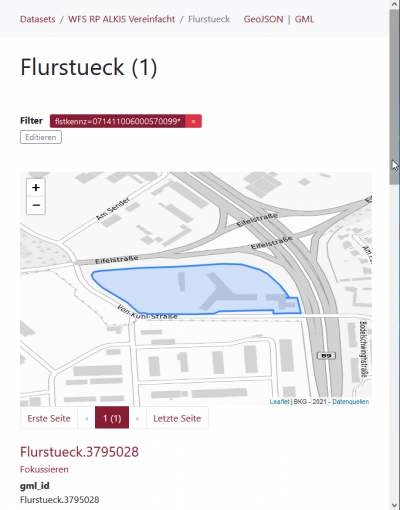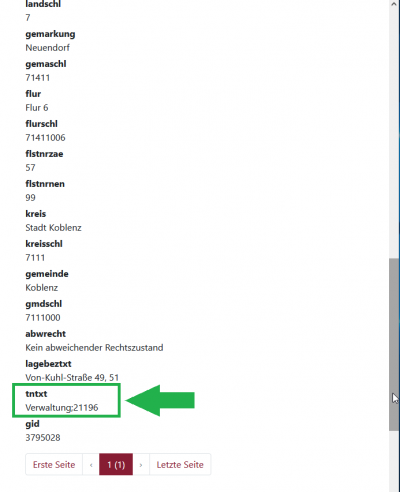Flaechenanteile
Besteht die Möglichkeit, die tatsächliche Nutzung von Flurstücken mit ihren Flächenanteilen abzufragen?
Die tatsächliche Nutzung von Flurstücken mit ihren Flächenanteilen kann aktuell (Stand: Juni 2024) in zwei Schritten abgefragt werden.
Derzeit wird geprüft, ob in Zukunft eine Abfrage über das Datenabfrage-Werkzeug umgesetzt werden soll.
Schritt 1: Das Flurstückskennzeichen ermitteln
- Zunächst ist er erforderlich, das Flurstückskennzeichen des gewünschten Flurstücks zu ermitteln.
- Falls dieses nicht bekannt ist, kann es im GeoPortal.rlp mit Hilfe der Flurstückssuche recherchiert werden.
Flurstückssuche im GeoPortal.rlp
- Dienst "Liegenschaften RP" öffnen
- Flurstück suchen
- TIPP: Anleitung zur Flurstückssuche im GeoPortal
- Die Detailansicht der Daten zum Flurstück sowie das Flurstückskennzeichen werden mit Klick auf die Ziffer der Flurstücksnummer angezeigt
Beispiel der Flurstückssuche im Bildschirmfoto:
A - Flurstückssuche auswählen
B - Eingabefenster Flurstückssuche, im Beispiel: Gemarkungsname Neuendorf, Flurstücksnummer-Zähler 57, Flurstücksnummer-Nenner 99
C - Ergebnisanzeige der Suche
Hinweispfeil - Gemarkungs-, Flur- Flurstücksnummer
Einblenden der Details, um das Flurstückskennzeichen zu finden:
1 - Suchergebnisfenster der Flurstückssuche (wie im Bild oben)
2 - Gemarkungs-, Flur- Flurstücksnummer (wie im Bild oben) - diese Ziffer anklicken, dann erscheint:
3 - das Detailfenster, welches die Nummer des Flurstückskenenzeichens nennt, im Beispiel: Flurstückskennzeichen 071411006000570099__
Wie setzt sich das Flurstückkennzeichen zusammen?
Das Flurstückskennzeichen setzt sich zusammen aus: Gemarkungs-, Flur- und Flurstücksnummer, im Beispiel: Flurstückskennzeichen 071411006000570099__
Schritt 2: OGC API Features - Benutzeroberfläche öffnen
Die Benutzeroberfläche zu den OGC API Features finden Sie hier.
1 - "Filter > Editieren" auswählen
2 - Im Bereich "Feld" den Suchbegriff "Flurstückskennzeichen" auswählen
- Dabei muss der Unterstrich durch ein Sternchen ersetzt werden.
- "Hinzufügen" auswählen.
1 - Feld: flstkennz
2 - Beim Flurstückskenzeichen 071411006000570099__
Sternchen die Unterstriche durch Sternchen ersetzen: 071411006000570099**
3 - Hinzufügen auswählen
- Das Flurstück wird im Kartenfenster angezeigt.
- Darunter befinden sich die verfügbaren Sachdaten.
- Die tatsächliche Nutzung wird unter "tntext" mit Angabe der Nutzungsart und der anteiligen Fläche in m² angezeigt.
_scrollen erforderlich_
Im Beispiel wurde dem Flurstück [Standort des LVermGeo RLP) wurde folgende tatsächliche Nutzungsart zugeordnet: tntxt: Verwaltung;21196
Beispiel für mehrere Nutzungsarten auf einem Flurstück:
Besteht die Möglichkeit, die Flächengröße von Flurstücken abzufragen?
Ja, die Flächengröße in qm kann angezeigt werden.
Das Prinzip entspricht dem oben beschriebenen Ablauf:
Schritt 1: Das Flurstückskennzeichen ermitteln
Schritt 2: Die Benutzeroberfläche zu den OGC API Features finden Sie hier.